
Si vous avez un horaire assez prévisible tous les jours, il serait bon que vous sachiez comment programmer votre ordinateur Mac pour qu'il s'éteigne ou se réveille à certains moments.
Les systèmes Apple sont très rapides à entrer et à sortir du mode veille. Fermez simplement le couvercle d'un MacBook et, en quelques instants, l'ordinateur portable passera en mode veille avec la possibilité de rester ainsi pendant une semaine ou plus simplement en utilisant la batterie.
Lorsque vous ouvrez le couvercle, dans quelques secondes, vous serez invité à vous authentifier. Si vous avez un Apple Watch fermer et utiliser le même compte iCloud sur les deux appareils, le Mac pourrait s'authentifier automatiquement sans avoir à saisir le mot de passe de connexion.
Quoi qu'il en soit, beaucoup plus utile que la fonction détaillée ci-dessus est la possibilité de programmer le moment auquel le Mac doit s'éteindre ou quitter le mode veille.
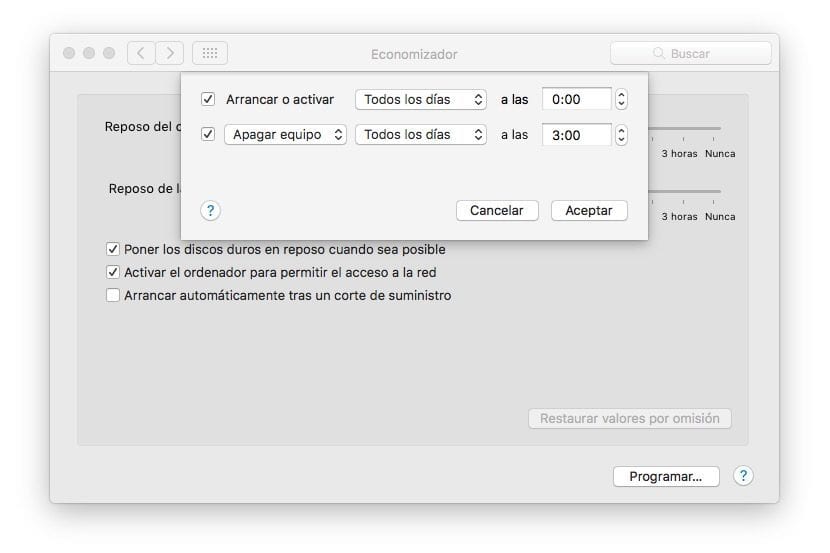
Caché dans la section Économie d'énergie / économiseur (de l'anglais Energy Saver) dans le menu de configuration du système, vous pouvez trouver une option qui vous permet de définir avec une grande précision les heures d'activité pendant lesquelles votre Mac doit être démarré.
Quand il s'agit de se réveiller du mode veille ou de démarrer à partir de zéro, l'équipement doit être connecté à une source d'alimentation, mais ce détail est déjà évident. Il serait inutile d'éteindre le MacBook dans votre sac à dos et de le démarrer car vous l'avez programmé quelques jours avant et que vous l'avez oublié.
Pour programmer votre Mac pour qu'il s'éteigne ou s'allume à certains moments, la première étape est d'aller dans les Préférences Système. Dans la deuxième rangée d'icônes, cliquez sur le Économiseur et accédez à la section Horaire c'est à droite ci-dessous.
Comme dans la capture d'écran que nous avons ajoutée dans cet article, vous aurez deux options à votre disposition. marque La première option si vous voulez que le système repart de zéro ou sorte du mode veille à un moment donné. marque la deuxième option si vous souhaitez automatiser l'heure à laquelle l'ordinateur entrera en mode veille ou s'éteindra complètement. Vous pouvez choisir d'appliquer cette règle de planification à tout moment, uniquement les jours de la semaine, le week-end ou n'importe quel jour de la semaine.